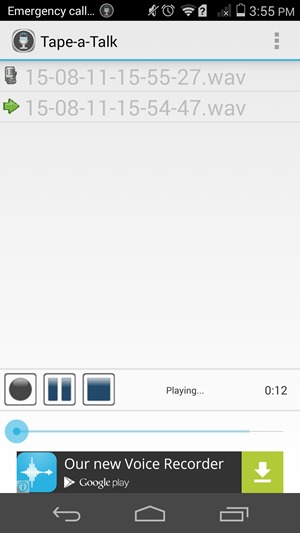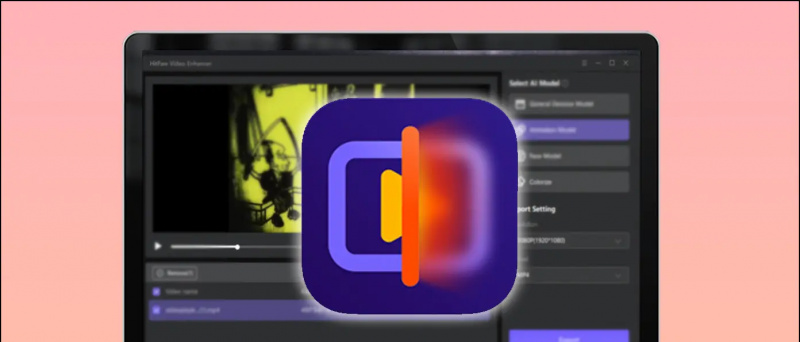Izmantojot operētājsistēmu macOS Ventura un iOS 16, Apple ieviesa nepārtrauktības kameru, kas ļauj bezvadu režīmā izmantot iPhone kā tīmekļa kamera videozvaniem Mac vai MacBook datorā. Šajā rakstā apskatīsim, kā izmantot kameras nepārtrauktību starp macOS Ventura un iOS 16. videozvanu lietotnes piemēram, Zoom vai FaceTime, un tīmekļa vietnēs, piemēram, Google Meet. Tikmēr jūs varat iemācīties iegūstiet nepārtrauktības kameru operētājsistēmā Windows .

Satura rādītājs
Continuity Camera ir pārsūtīšanas funkcija, kas ļauj izmantot savu iPhone kā bezvadu ierīci tīmekļa kamera videozvaniem savā Mac datorā. Ja neesat apmierināts ar MacBook esošo tīmekļa kameru vai vēlaties brīvi pārvietoties, apmeklējot video konferenci FaceTime , Tālummaiņa , vai Google Meet , šeit šī funkcija nāk palīgā.
Tomēr ņemiet vērā, ka nepārtrauktības kamerai ir garš prasību saraksts. Turklāt tas darbojas tikai iPhone XR un jaunākos modeļos. Turklāt acīmredzamu iemeslu dēļ jūsu iPhone un Mac ir jādarbojas attiecīgi operētājsistēmai iOS 16 un macOS Ventura.
Nepārtrauktības kameras priekšnosacījumi
- iPhone, kurā darbojas operētājsistēma iOS 16.
- Mac, kurā darbojas operētājsistēma macOS Ventura.
- iPhone 8/XR vai jaunāka versija, lai kameras nepārtrauktība darbotos.
- Darbosies ar jebkuru videozvanu lietotni - FaceTime, Zoom, Teams, Webex, Google Meet utt.
Citas prasības
- Tam pašam Apple kontam ir jāpiesakās gan Mac, gan iPhone.
- Bluetooth un Wifi ir iespējoti gan Mac, gan iPhone ierīcēs.
- Lai izmantotu Center Stage un Desk View, ir nepieciešams iPhone 11 vai jaunāks.
- Studio Light ir nepieciešams iPhone 12 vai jaunāks.
- Nepārtrauktības kamera ir iespējota iOS iestatījumi > Ģenerālis > AirPlay & Nodošana. Tas ir ieslēgts pēc noklusējuma.
Izmantojiet Continuity Camera video lietotnēs (FaceTime, Zoom, Skype utt.)
Izmantojot Continuity Camera, Mac atklās jūsu iPhone kā kameru un mikrofonu. Tādējādi varat to izmantot jebkurai lietotnei, kurai nepieciešama kameras ievade.
1. Atveriet videozvanu lietotne pēc jūsu izvēles Mac datorā, piemēram, FaceTime, Zoom vai Skype.
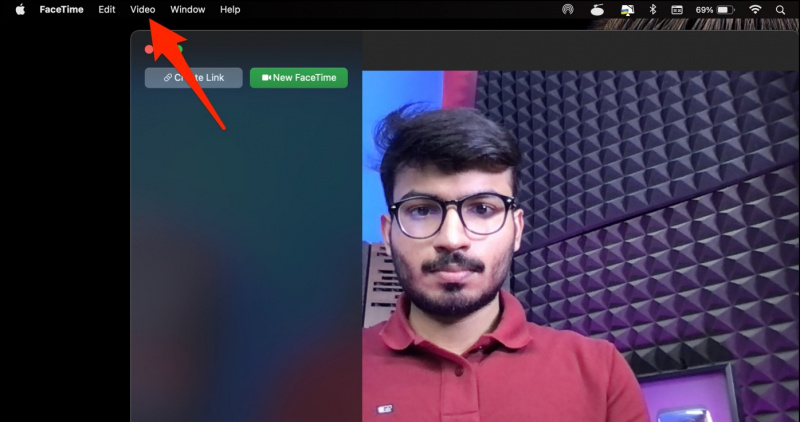
divi. Noklikšķiniet uz Iestatījumi opciju videozvana saskarnē.
kā pārbaudīt, vai fotoattēls ir nofotografēts
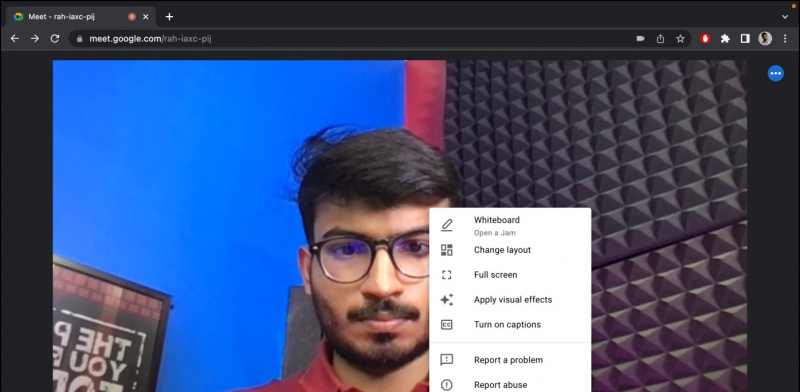
Četri. Šeit pieskarieties Kamera un atlasiet savu iPhone nosaukums .
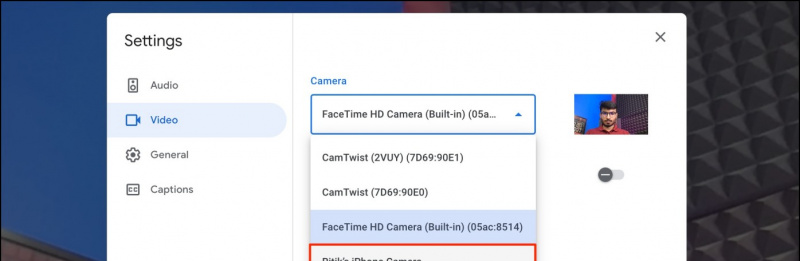
Funkcija Continuity Camera ir lielisks papildinājums cilvēkiem, kuri regulāri iesaistās videozvanos.
Pros
- Tā kā tajā tiek izmantota iPhone galvenā kamera, kvalitāte ir jūdzes uz priekšu.
- Videozvana laikā brīvi pārvietojiet kameru.
- iPhone tālruni var izmantot gan ainavas, gan portreta režīmā.
- Nevainojami darbojas pat beta versijās.
Mīnusi
- Nevar pārslēgties uz iPhone priekšējo kameru.
- Lai kameras nepārtrauktība darbotos, iPhone ekrānam ir jābūt bloķētam.
bieži uzdotie jautājumi
Kas notiek, izmantojot kameras nepārtrauktību iPhone tālrunī?
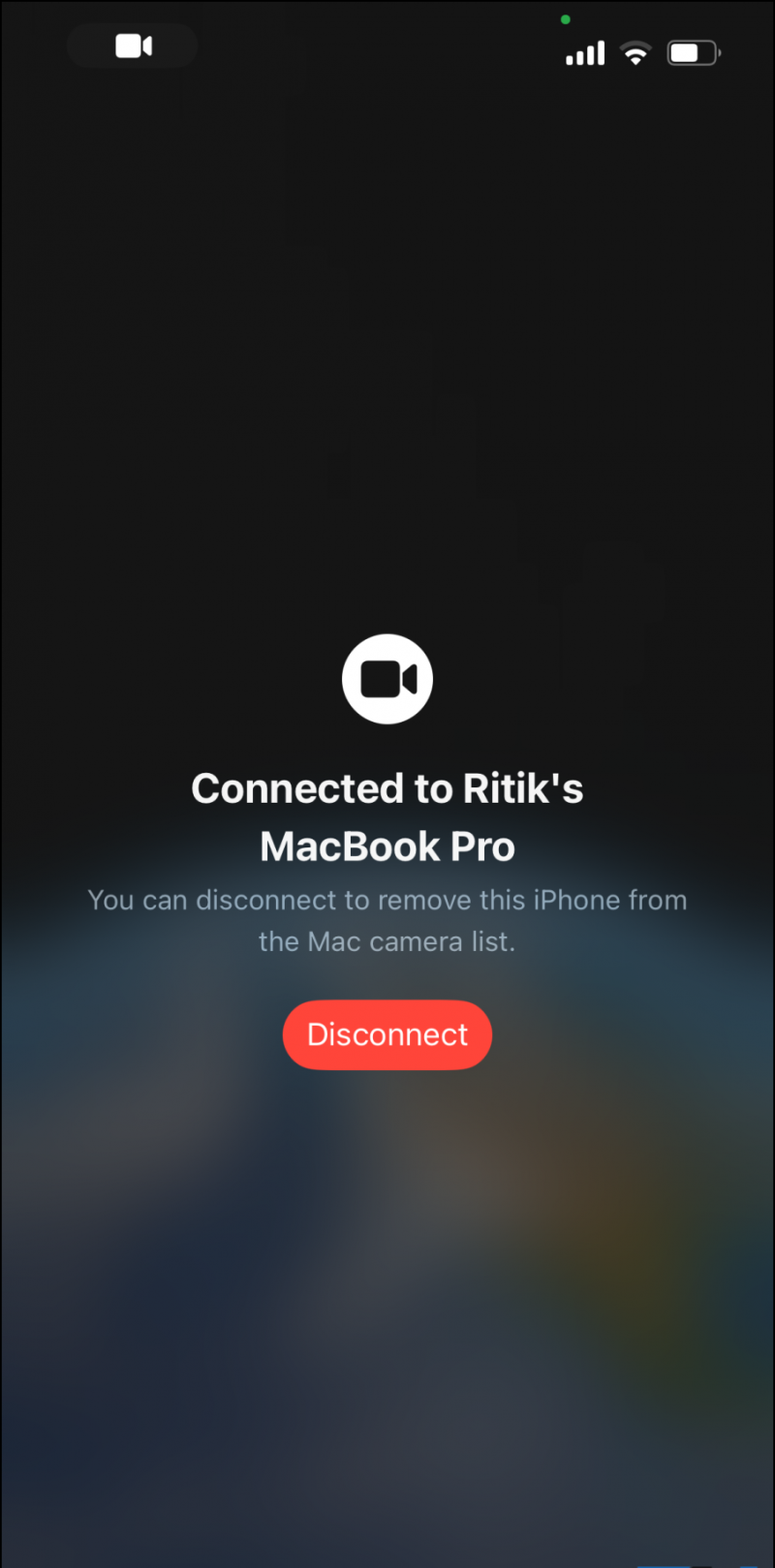
Izmantojot iPhone tālruni kā bezvadu tīmekļa kameru operētājsistēmai Mac, izmantojot Continuity Camera, tās ekrānam ir jāpaliek bloķētam. Atbloķējot ekrānu, kamera tiks apturēta. Tas arī apklusina visus ienākošos paziņojumus — visi svarīgie zvanu paziņojumi tiek pārsūtīti uz Mac datoru.
Kā izmantot Center Stage, Studio Light vai Desk View?
Izmantojot Continuity Camera, varat izmantot opcijas Portrets režīms, Studio Light, Desk View un Center Stage neatkarīgi no lietotnes. Šeit ir vispārīgs video efektu pārskats:
- Portreta režīms: Videozvana fonam tiek piemērots vienmērīgs aizmiglojums.
- Prakses centrs: iPhone tālrunī izmanto mašīnmācīšanos un īpaši platu objektīvu, lai automātiski panoramētu kameru un saglabātu jūs kadrā.
- Studijas apgaismojums: Izgaismo jūsu seju un padara tumšāku fonu aiz jums.
- Galda skats: Izmanto jūsu iPhone īpaši plato kameru, lai videokonferences laikā parādītu, kas atrodas uz jūsu galda.
Tālāk ir norādīts, kā lietotnē Continuity Camera video efektus.
1. Atveriet Vadības centrs operētājsistēmā Mac.
divi. Šeit, noklikšķiniet uz Video efekti lai atklātu šīs iespējas.
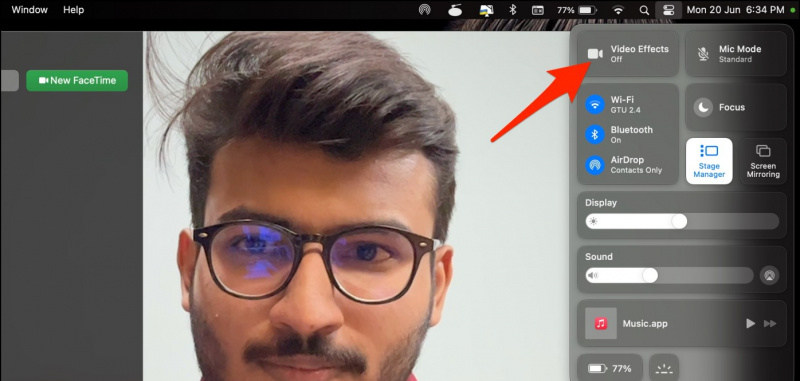

Iesaiņošana
Tas viss bija par to, kā varat izmantot nepārtrauktības kameras funkciju un likt iPhone tālrunim darboties kā bezvadu tīmekļa kamerai operētājsistēmai Mac videozvanu laikā. Mēs esam minējuši arī šīs funkcijas plusus un mīnusus un saistītos jautājumus, lai atbildētu uz jūsu jautājumiem. Jūtieties brīvi sazināties ar citām šaubām vai jautājumiem.
Jūs varētu interesēt:
- 7 veidi, kā salabot lietotnes ikonu, kas iestrēgusi Mac palaišanas panelī pēc atinstalēšanas
- 5 veidi, kā palielināt monitora maksimālo ekrāna spilgtumu (Windows, Mac)
- Kā savā iPhone ierīcē iespējot 48MP kameras režīmu?
- MacOS Ventura Stage Manager triki: paslēpiet jaunākās lietotnes, parādiet darbvirsmas failus un daudz ko citu
Varat arī sekot mums, lai uzzinātu tūlītējus tehnoloģiju jaunumus vietnē Google ziņas vai, lai saņemtu padomus un ieteikumus, viedtālruņu un sīkrīku apskatus, pievienojieties beepry.it,